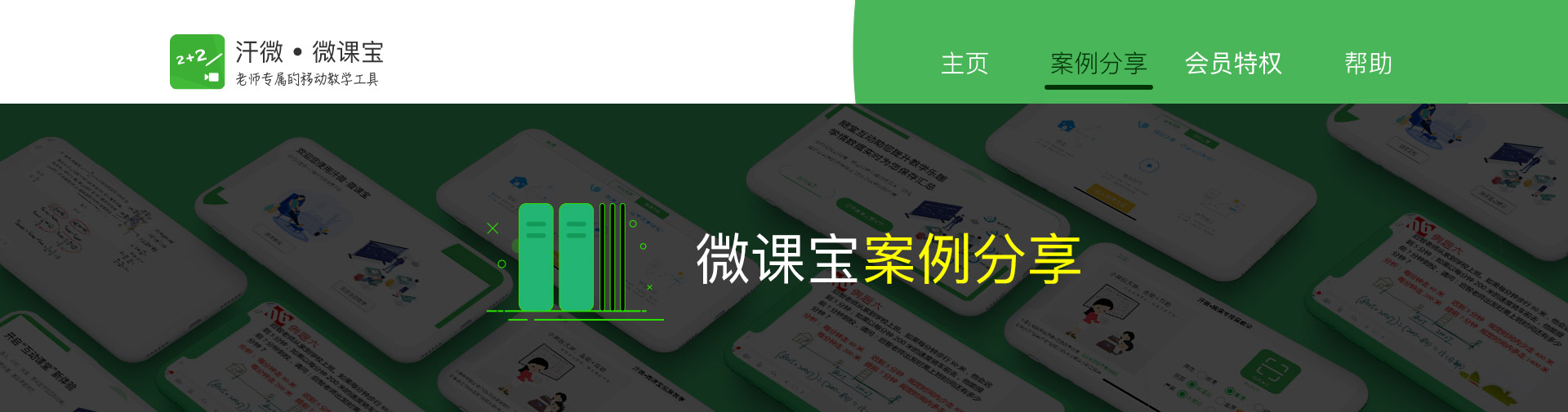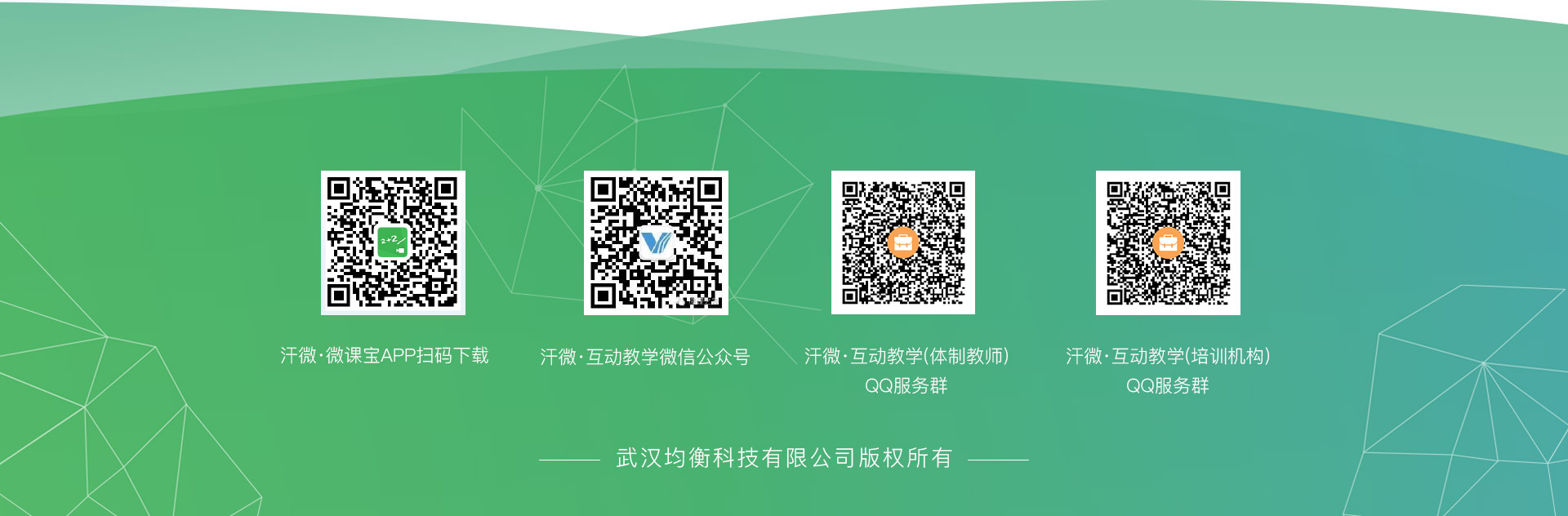使用互动点评功能,需要先创建好班级并加入学生。互动点评可以在三个场景下使用:
第一,在随机选人后,对学生进行点评(参考帮助:如何使用随机选人?)
第二,在学生抢答后,对学生进行点评(参考帮助:如何使用抢答?)
第三,老师可以随时调出点评功能,对学生进行实时点评
下面介绍第三种点评场景的使用操作:
1、在微课宝APP主界面上方点击“班级互动”按钮
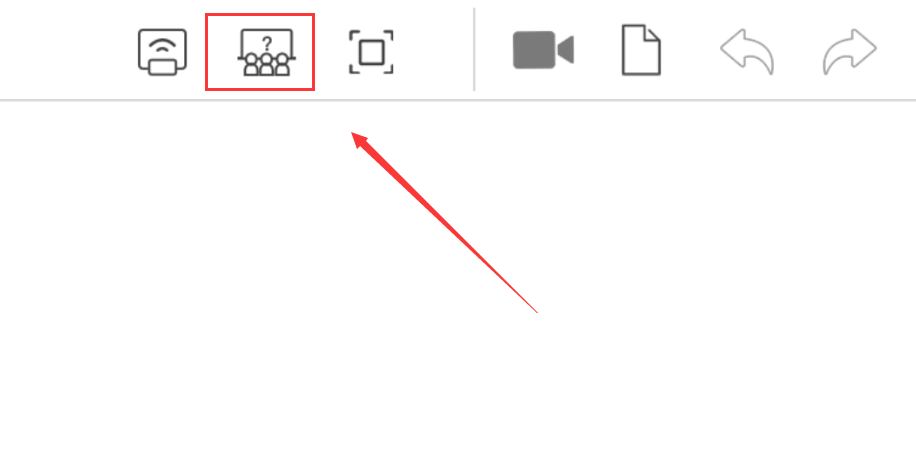
2、如有多个班级,先选择需要互动的班级名称,再点击“点评”
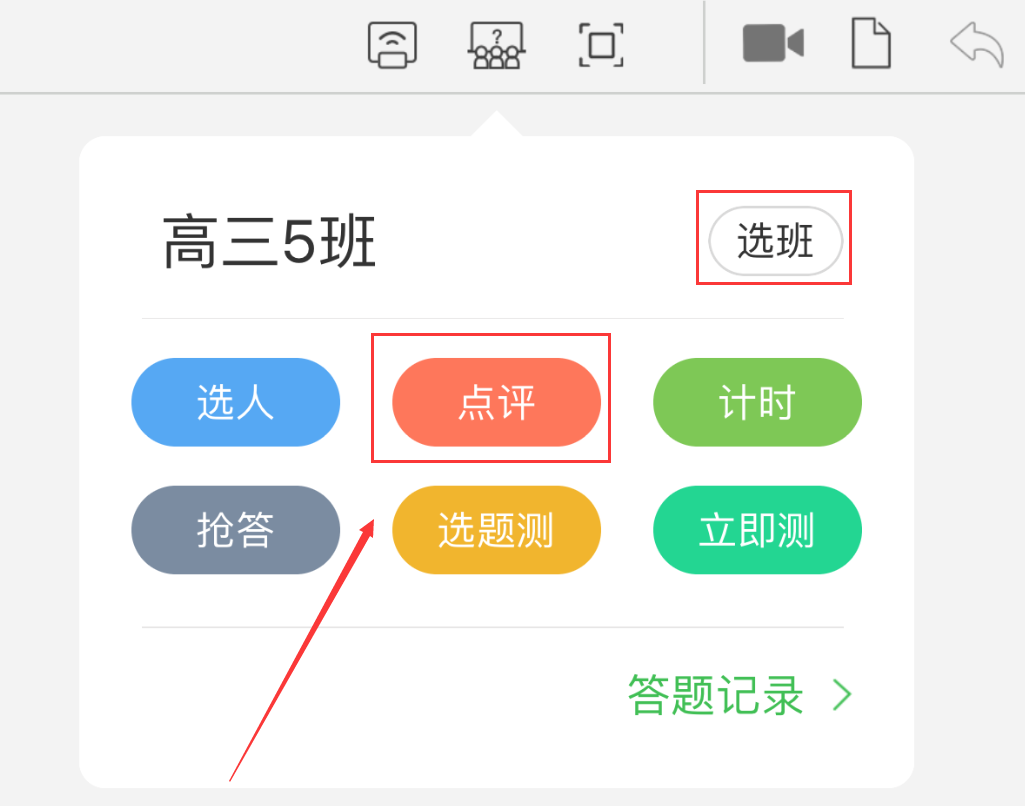
3、一次可以对一个人或多个人,及一个小组进行点评,先选择点评的对象,有以下几种情况
(1)对一个人进行点评,点击某一个学生姓名
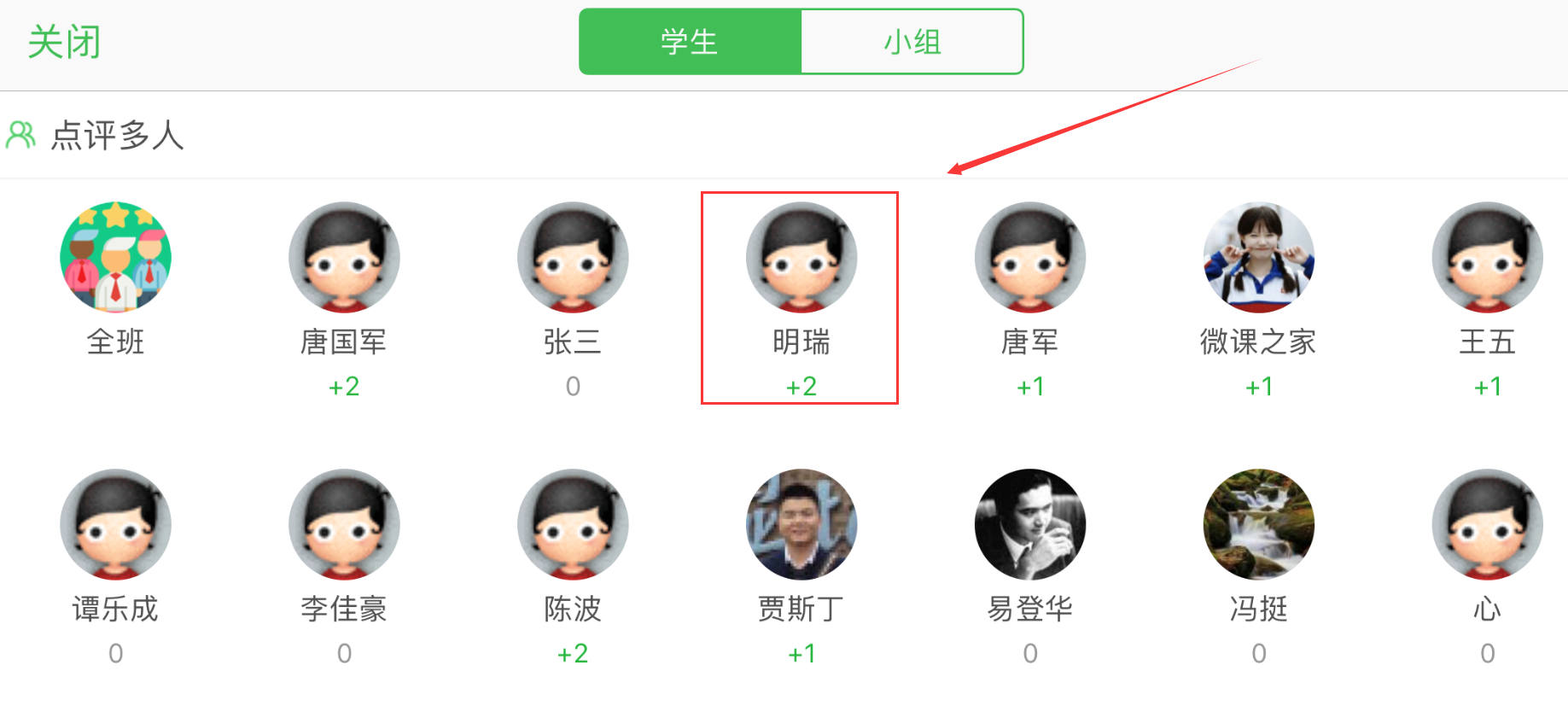
(2)对多个人进行点评,先点击“点评多人”,再选择多个学生
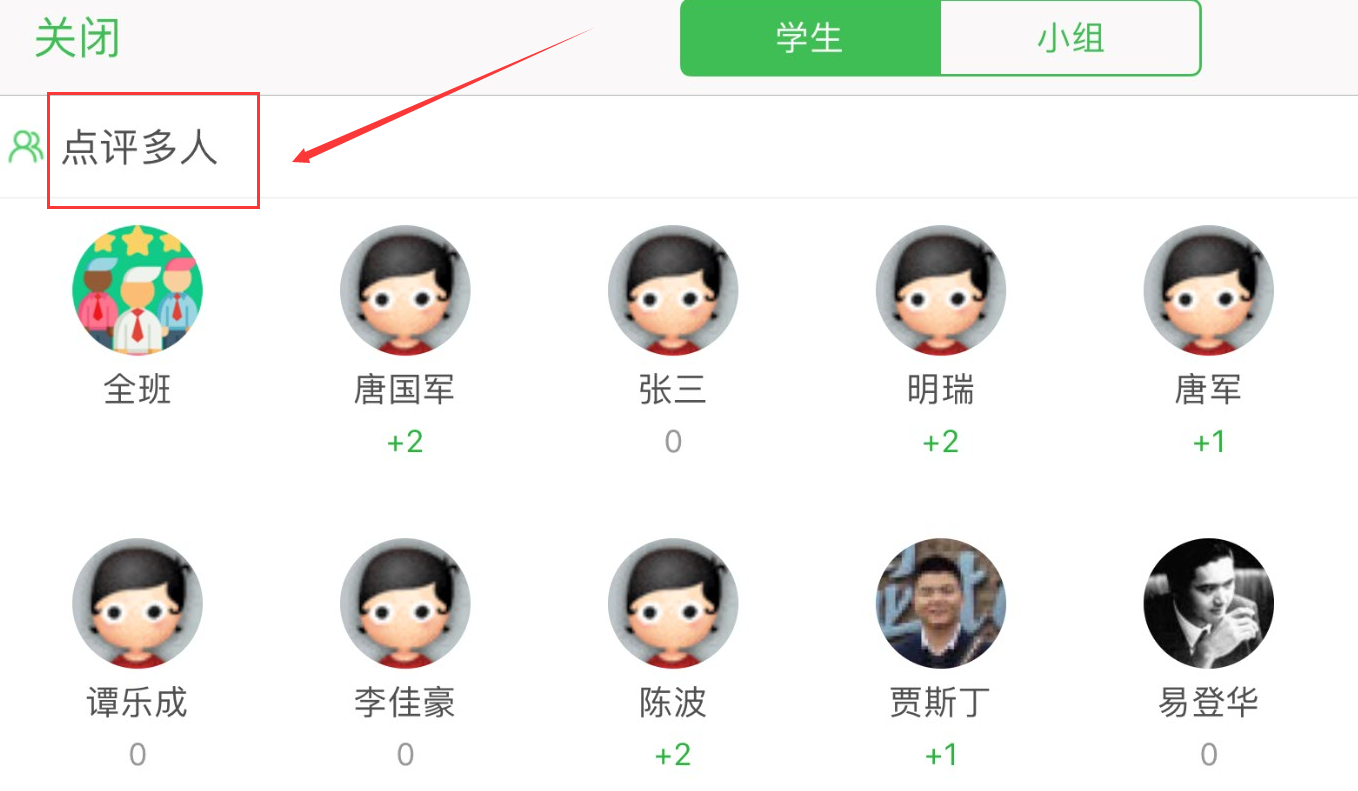
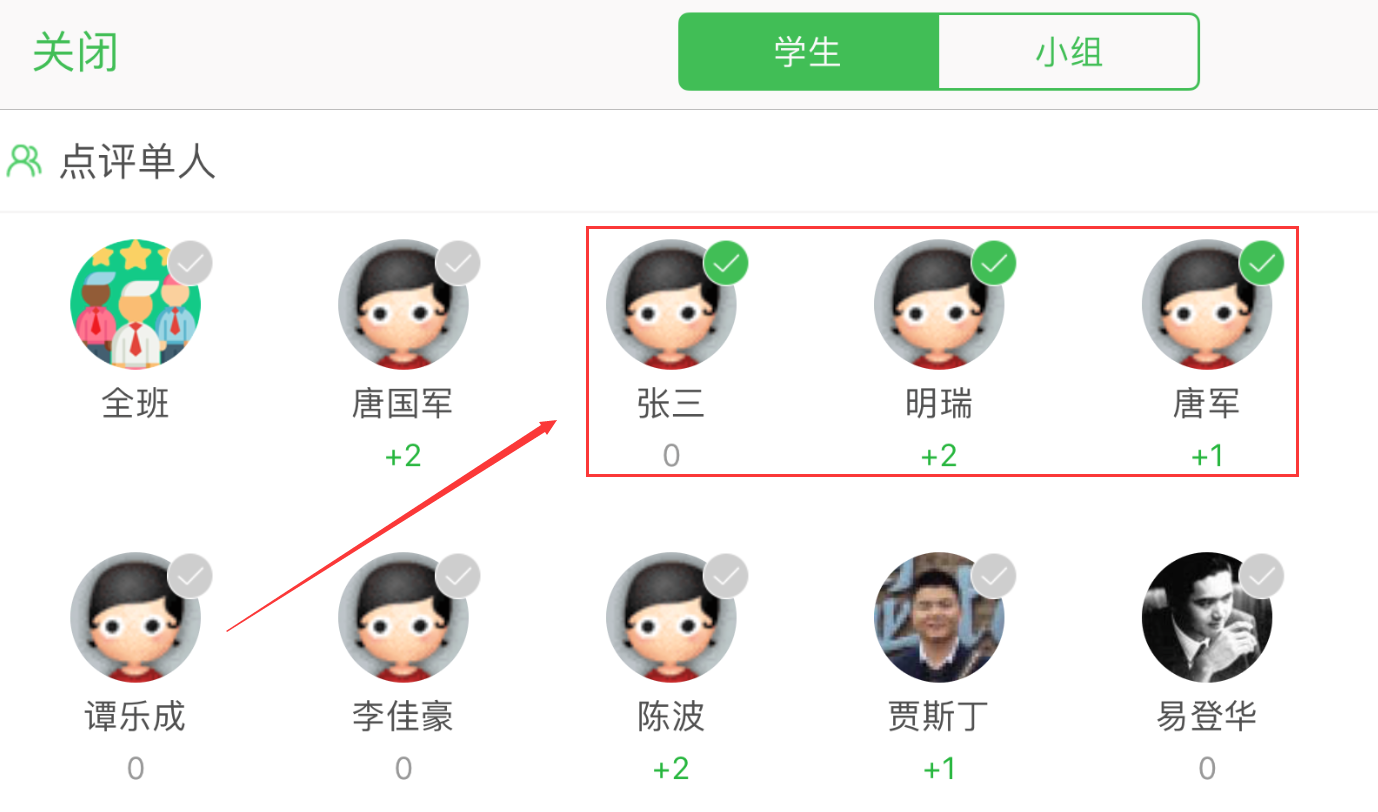
(3)对全班同学集体点评,选择“全班”即可
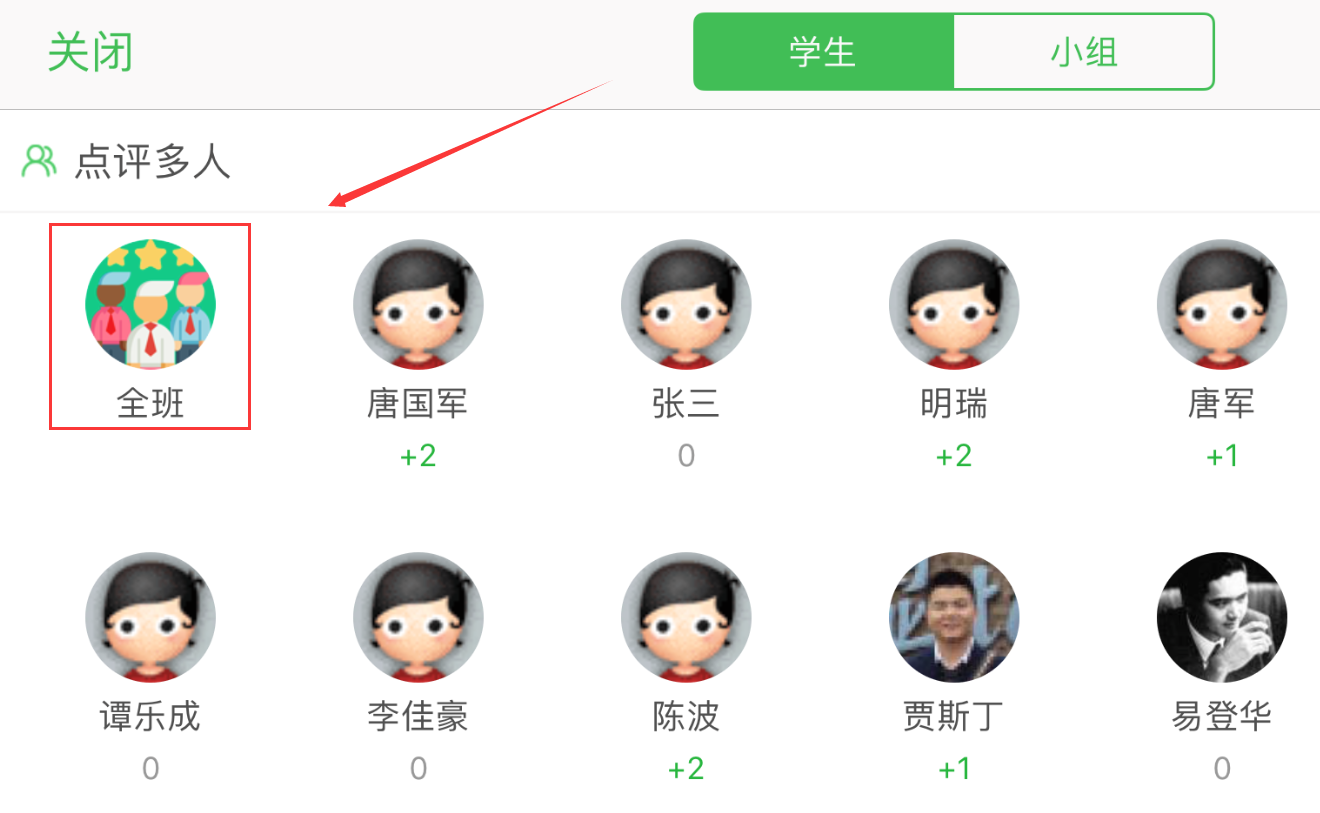
(4)对小组点评,先点击“小组”栏目,再点击某一个小组
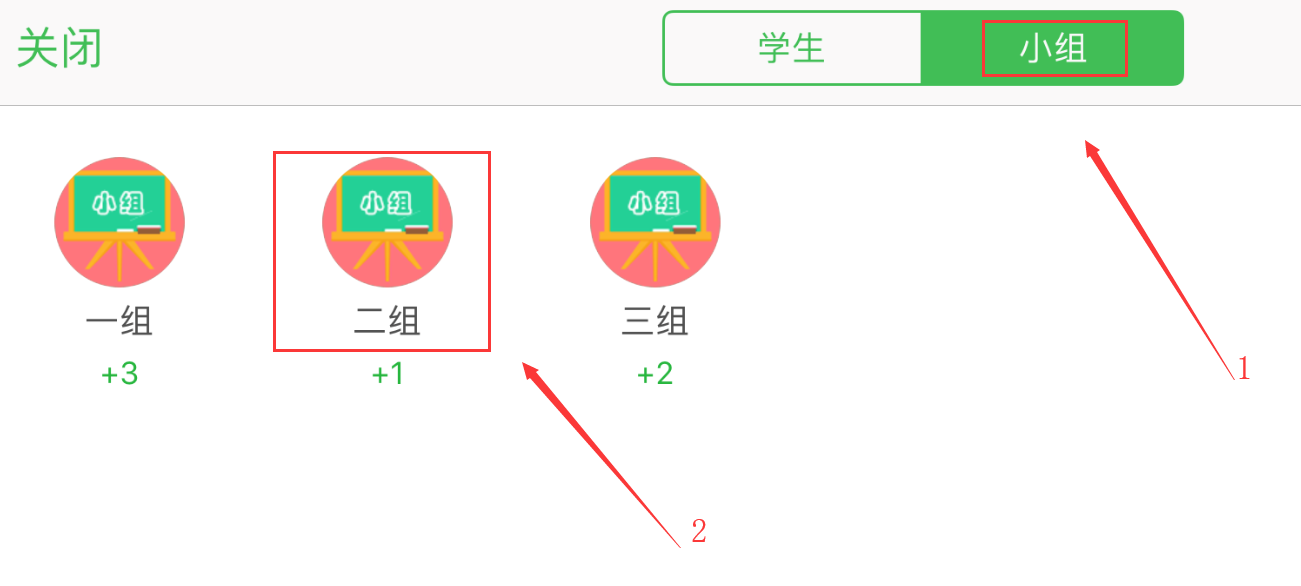
4、点评对象选择好以后,出现评价界面,选择给予对应的评价即可,比如点击“积极思考”给学生加1分
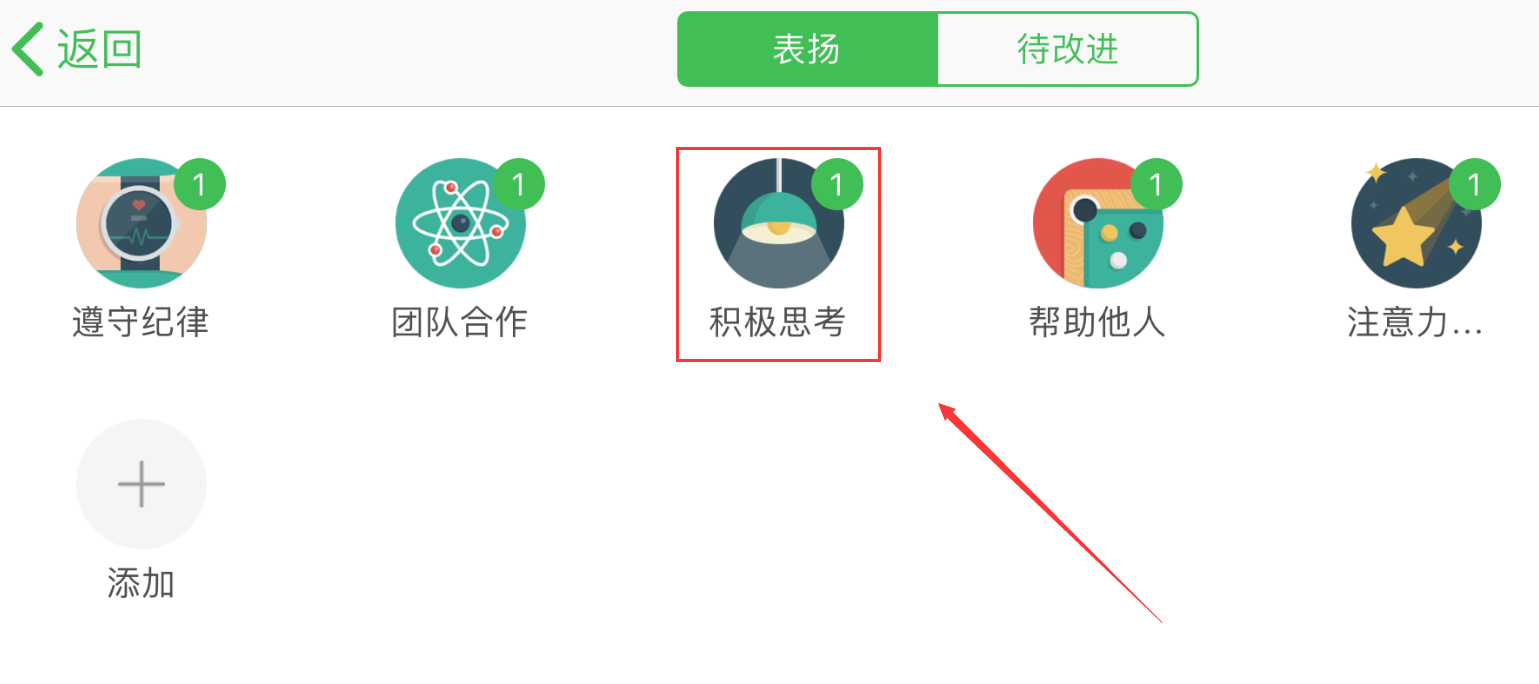
5、这里的评价语和对应分数是可以自定义设置的。点击“添加”
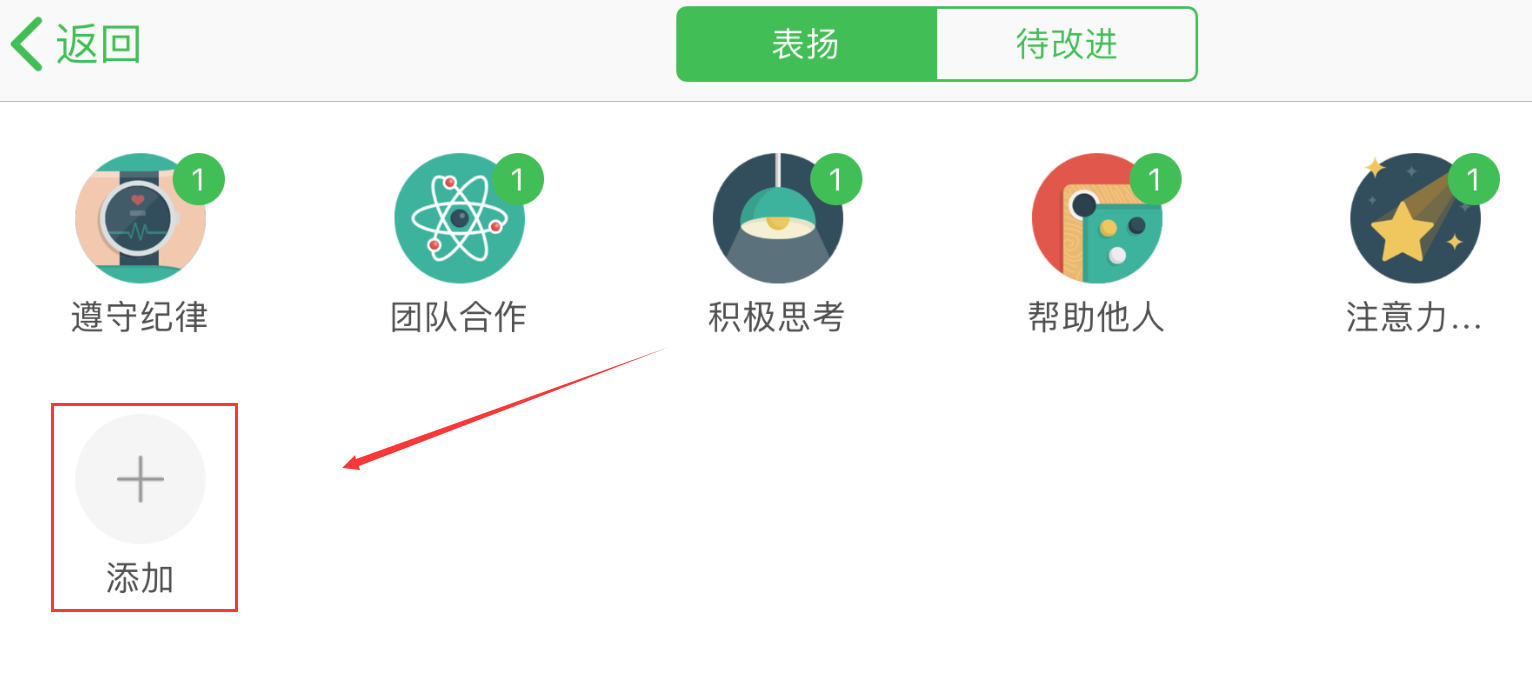
6、输入设置的评价语,比如“勇于表达”,然后设置对应的分数,比如3分。设置完成后点“创建”
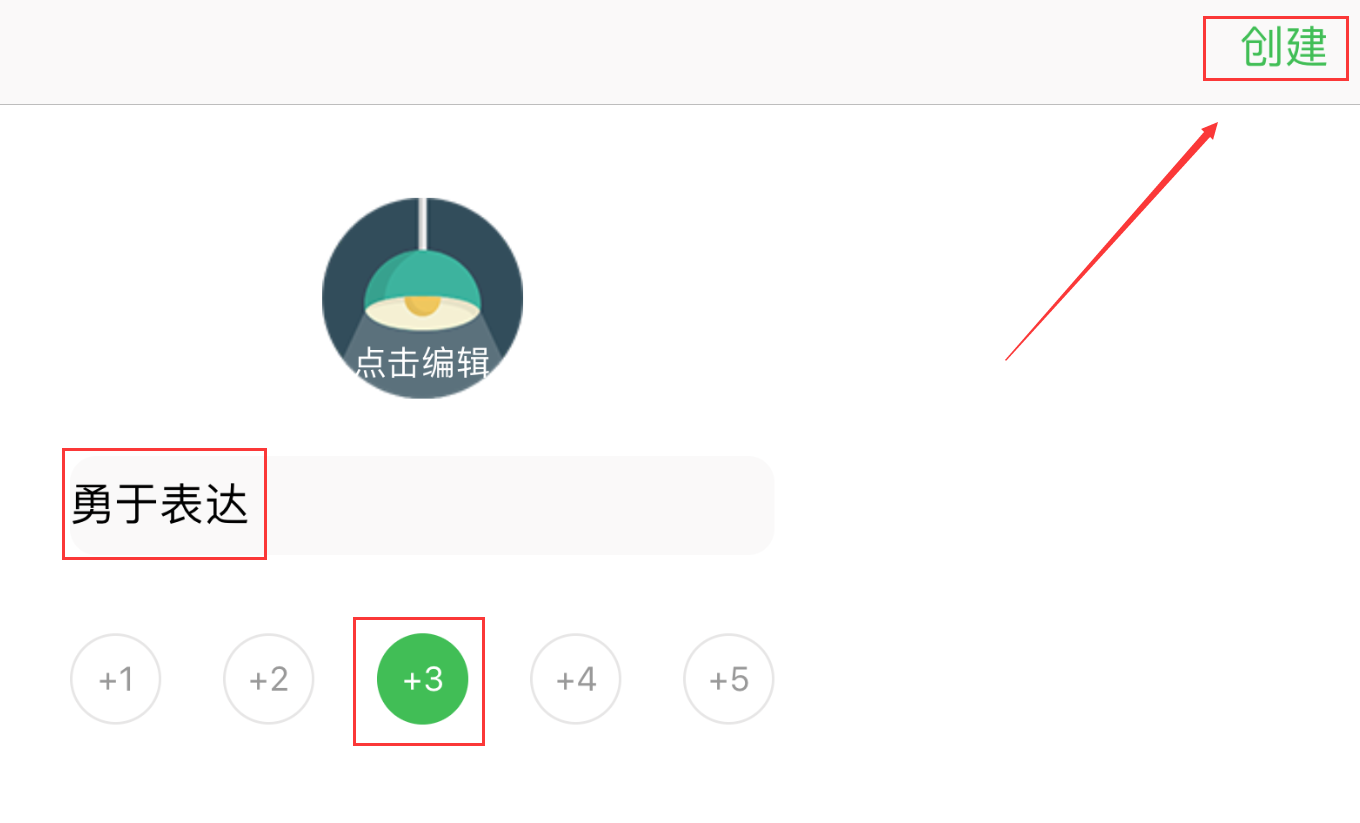
7、就会出现设置好的评价语,也可已点击“编辑”再修改评价语
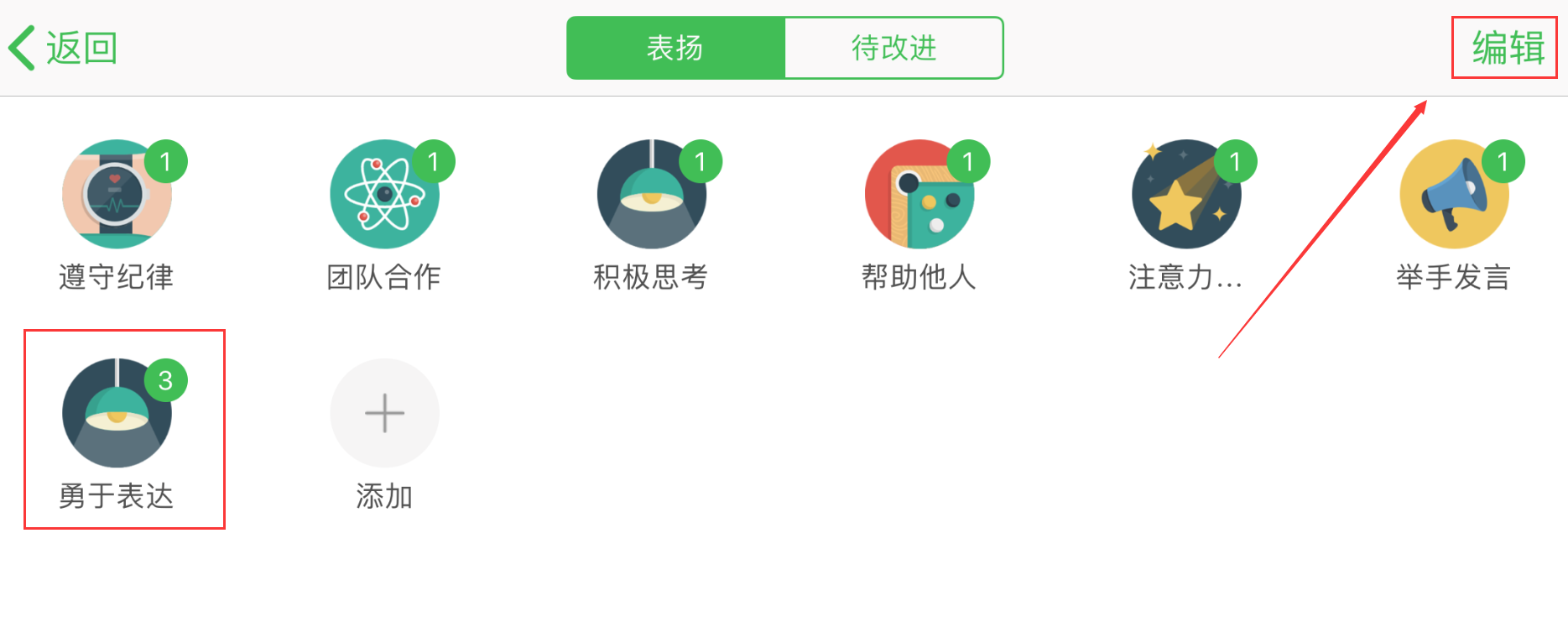
8、老师可给予学生实时评价,让学生更有荣誉感,正向引导增强学习积极性。点评计分可以实时记录,云端汇总,并以大数据的方式进行统计,方便老师、家长、学校更好的了解学生的学习情况